Étapes pour supprimer ou supprimer le mot de passe Excel
Tout d'abord, il convient de noter qu'il est extrêmement important d'apprendre comment supprimer le mot de passe des fichiers Excel avec lesquels vous devez travailler, sinon vous ne pourrez pas éditer le fichier, l'imprimer, le modifier, même voir son contenu et vous ne pourrez pas non plus convertir ledit fichier Excel en mode lecture. Alors prenez note des étapes et commençons.
Étape 1 : Téléchargez le programme Passper Excel
Le logiciel Passper pour Excel en est un outil de bureautique qui vous permet de déverrouiller et/ou de récupérer vos fichiers Excel cryptés dont vous ne connaissez pas les clés. Cependant, veuillez noter qu'avec ce programme, vous ne pourrez pas supprimer le mot de passe d'une feuille ou d'un classeur Excel, car une procédure différente est requise.
Pour le télécharger sur votre PC vous pouvez taper sur google : téléchargez Passper Excel et sélectionnez parmi les nombreuses options que vous avez devant vous. La version du programme c'est gratuit et payant, vous décidez lequel utiliser.
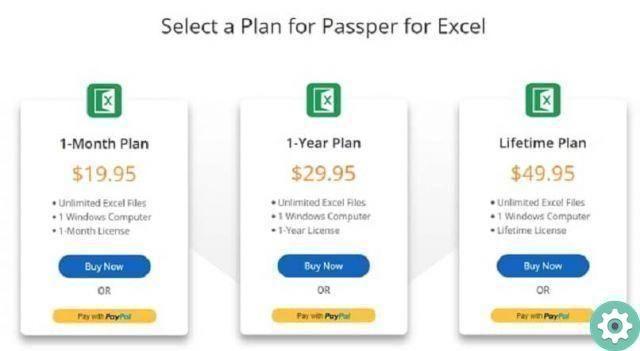
Étape 2 : Installez le programme Passper Excel et exécutez-le
Une fois téléchargé le fichier, vous devez l'installer sur votre PC. Une fois le processus terminé, vous devez exécuter le programme Passper en tant qu'administrateur et une interface utilisateur s'affiche. Le programme est très facile et intuitif à utiliser.
Étape 3 : Sélectionnez l'option de récupération de mot de passe
Dans l'application Passper, il y a deux options pour supprimer le cryptage. L'une consiste à supprimer le mot de passe et l'autre à récupérer le mot de passe. Sélectionnez celui que vous voulez et une boîte de dialogue apparaît vous demandant d'ouvrir le fichier Excel verrouillé par mot de passe.
Si vous sélectionnez la possibilité de récupérer le mot de passe, le programme ne le supprimera pas mais vous le montrera après que vous aurez choisi parmi quatre méthodes pour l'obtenir. Une fois sélectionné, vous devez appuyer sur la touche bouton de réinitialisation.
Étape 4 : Attendez que le programme exécute le processus
Passeur multi programme commencera à exécuter des processus nécessaire pour récupérer la clé, ce qui nécessitera en fonction de sa complexité, de la méthode de récupération sélectionnée et des performances de la machine ou du PC.
Une fois le processus terminé, vous donnera la clé d'accès ou le mot de passe du fichier Excel requis et il ne vous reste plus qu'à le copier pour l'utiliser.
Étape 5 : Entrez le mot de passe dans le fichier Excel lorsque vous y êtes invité
Après obtenu le mot de passe, vous devez exécuter le fichier Excel en question et coller le mot de passe (que vous avez obtenu du programme Passper) dans la boîte de dialogue Excel qui le demande.
Une fois positionné, vous aurez accès au document et vous pouvez y travailler sans aucun problème.
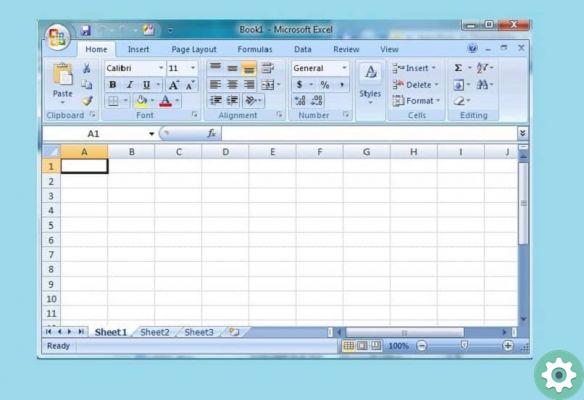
Conseils d'utilisation du programme Passper
Comme vous pouvez le voir, il est très facile de récupérer vos mots de passe avec l'utilisation de ce logiciel. Ce que vous devez garder à l'esprit, c'est qu'ils sont là deux versions : gratuite et payante comme nous l'avons dit auparavant. La version gratuite a des limites et vous n'aurez pas toutes les options à votre disposition à moins que vous n'ayez une licence et que vous n'ayez déverrouillé toutes les fonctionnalités du programme.
Une fois votre mot de passe récupéré, nous vous conseillons de gardez-le dans un endroit sûr ou où il est facile de le récupérer ou de s'en souvenir. Une autre option consiste à enregistrer une copie du fichier sans clé.
Lorsque vous exécutez le programme Passper, si vous n'arrivez pas à récupérer votre mot de passe avec l'option : récupérer le mot de passe, option d'essai : supprimer le mot de passe.
Désormais, vous n'aurez plus de problèmes avec les clés oubliées dans les fichiers Excel, si vous suivez les étapes de ce tutoriel, vous travaillerez en douceur une fois pour toutes.


























